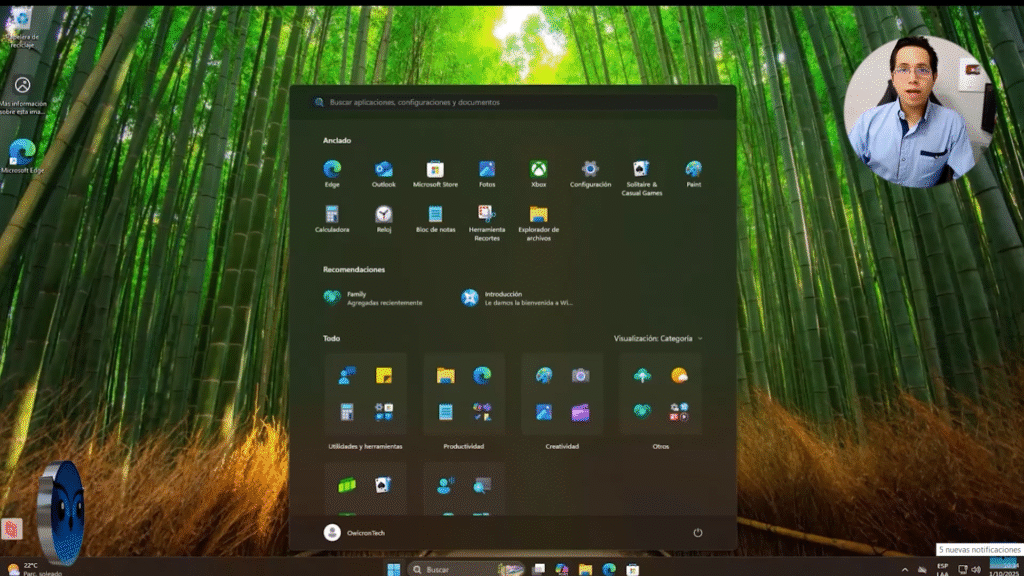
Si ya instalaste la última gran actualización de Windows 11 25H2 y aún no puedes ver sus nuevas funciones, no te preocupes. No eres el único, yo soy uno de ellos también. Muchos usuarios han reportado que, a pesar de tener esta versión instalada, las novedades siguen sin aparecer. Entre ellas, se encuentran:
• 🖥️ El nuevo menú de inicio unificado y rediseñado.
• 🔒 Nuevas opciones de personalización en pantalla de bloqueo.
• 📏 Ajustes para el tamaño de los iconos de la barra de tareas.
• 🎨 Mejoras visuales en configuración y notificaciones.
• 📂 Nuevas opciones en el explorador de archivos.
• 🦾 Funciones de accesibilidad más avanzadas.
• ✂️📝 Extracción de texto desde imágenes con la herramienta de recorte.
Si ya seguiste nuestros anteriores artículos donde te mostramos cómo instalar Windows 11 25H2 paso a paso y todas las novedades que trae esta nueva versión, ahora es momento de desbloquearlas por completo.
Contenido
Toggle❓ 1.- ¿Por qué algunas funciones siguen ocultas?
Microsoft habilita ciertas características de forma gradual mediante pruebas A/B en el Programa Insider. Aunque tengas la build 25H2 (por ejemplo, 26100.4770 o superior), es posible que varias funciones estén desactivadas de fábrica. Podemos forzarlas de forma segura con ViveTool, una utilidad de código abierto muy popular entre entusiastas y técnicos.
⚙️ 2.- Requisitos previos
- Windows 11 25H2 instalado y actualizado (KB5062660 o posterior).
- Cuenta con permisos de administrador.
- Conexión a Internet para descargar ViveTool.
- Recomendado: crear un punto de restauración antes de empezar.
🛠️ 3.- ¿Qué es ViveTool y para qué sirve?
ViveTool es un binario CLI open-source, mantenido por la comunidad, que te permite activar o desactivar flags experimentales de Windows a tu antojo; perfecto para devs y power-users que quieren probar lo que Microsoft todavía esconde.
Importante: El cambio es 100% reversible: si algo no convence, basta con lanzar el mismo ID con /disable y el sistema vuelve a su estado anterior. Aun así, crea siempre un punto de restauración antes de tocar nada: mejor prevenir que lamentar.
⬇️ 4.- Descargar ViveTool.
- Accede a la Página Oficial De ViveTool En GitHub.
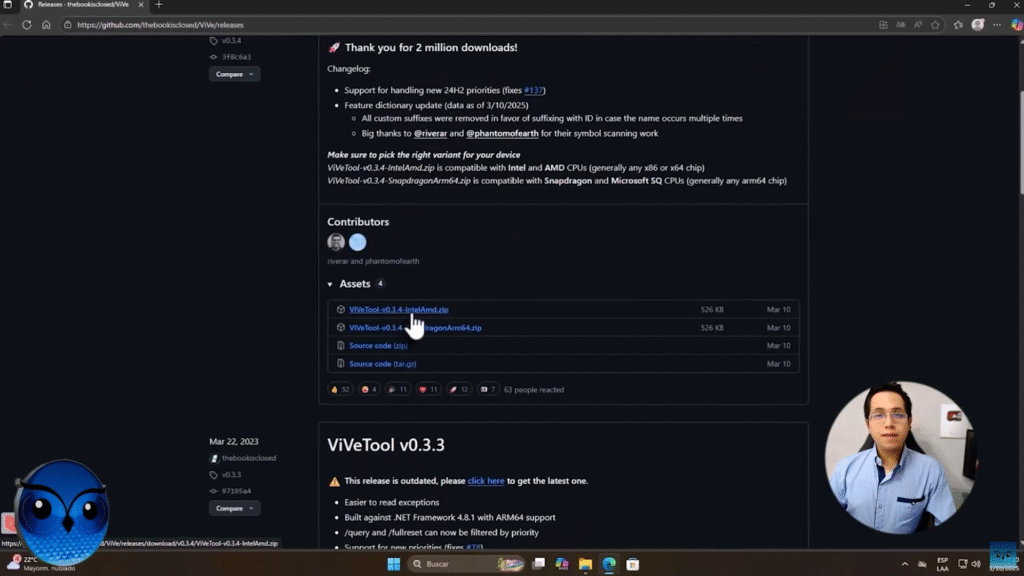
- Descarga el archivo .zip más reciente correspondiente a tu arquitectura (por lo general, IntelAmd para la mayoría de PCs o ARM64 si tienes una PC Copilot+).
- Extrae el contenido del archivo ZIP en una carpeta de tu elección. Puedes hacer clic derecho sobre él .zip y seleccionar «Extraer todo», luego elige la carpeta deseada.
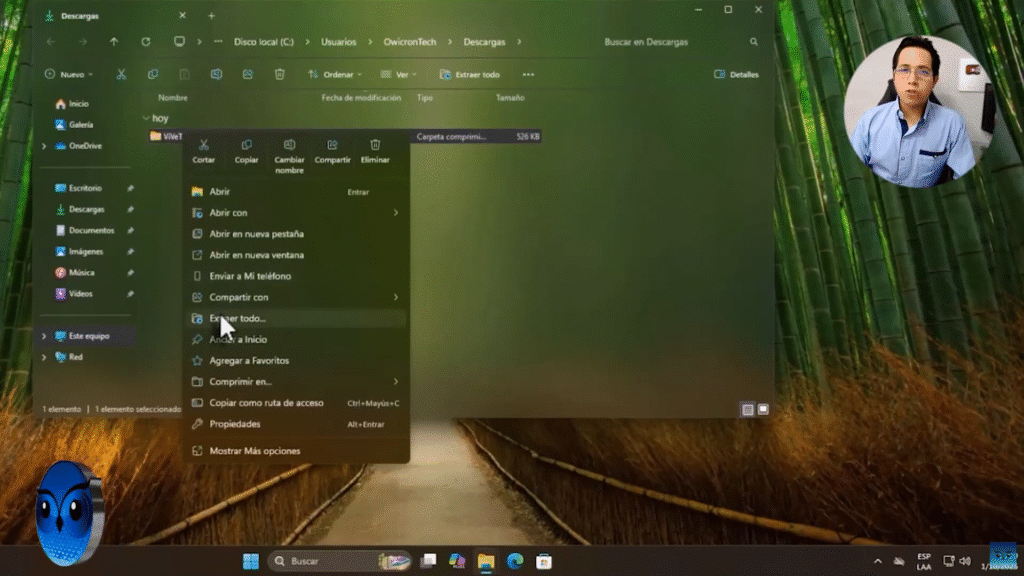
🚀 5.- Habilita las funciones ocultas paso a paso.
- Pulsa la tecla Windows, escribe CMD.
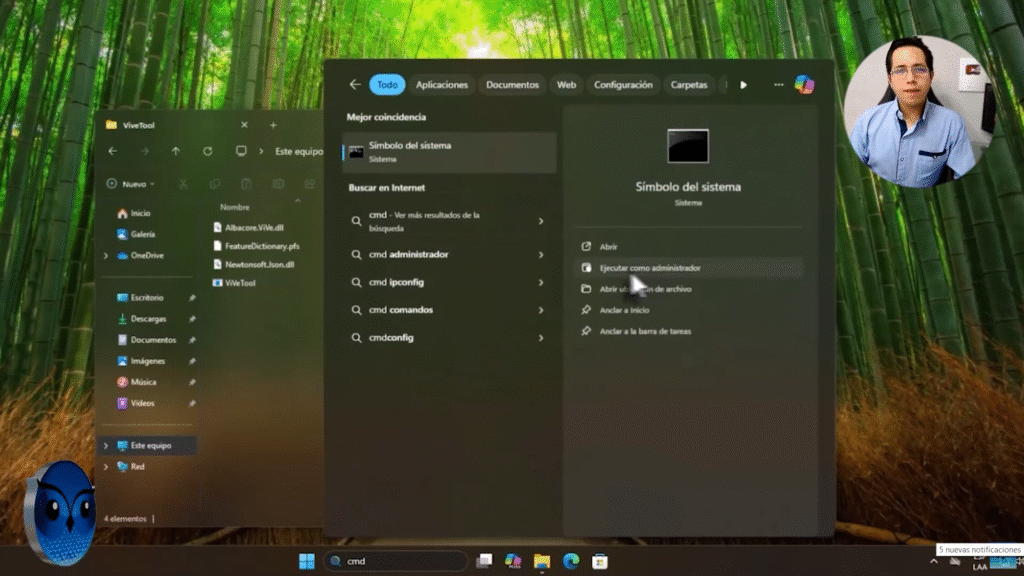
- Haz clic derecho sobre “Símbolo del sistema” y selecciona «Ejecutar como administrador».
- Navegar a la carpeta de ViveTool. Dentro del símbolo del sistema, escribe el siguiente comando (reemplazando con la ruta real donde extrajiste ViveTool):
cd C:\ruta\donde\extraiste\vivetool
Por ejemplo, en nuestro caso la extrajimos en Windows:
cd C:\Windows\ViveTool
Presiona Enter.
- Ejecuta este comando (incluye todos los IDs conocidos a la fecha):
Ahora sí, vamos a desbloquear las funciones ocultas usando este comando:
vivetool /enable /id:47205210,49221331,49402389,48433719,49381526,49820095,55495322,57048216,49453572,52580392,50902630
Presiona Enter. Verás mensajes de “Successfully set feature configuration”. Cierra la ventana.
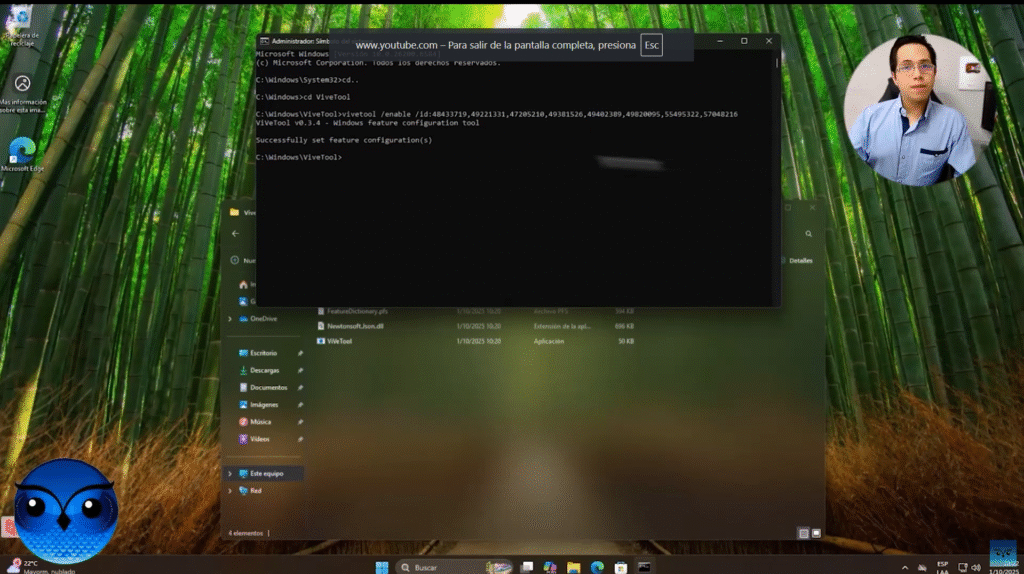
Este comando activará características como el nuevo menú de inicio, widgets en pantalla de bloqueo, rediseños visuales, mejoras en el explorador de archivos, opciones de accesibilidad mejoradas, entre otras.
🏪 6.- Actualiza aplicaciones del sistema
Aunque no es obligatorio, es recomendable:
- Abre Microsoft Store.
- Haz clic en tu perfil (esquina superior derecha) y selecciona «Descargas y actualizaciones».
- Pulsa en «Obtener actualizaciones» para asegurarte de tener todas las apps del sistema actualizadas.
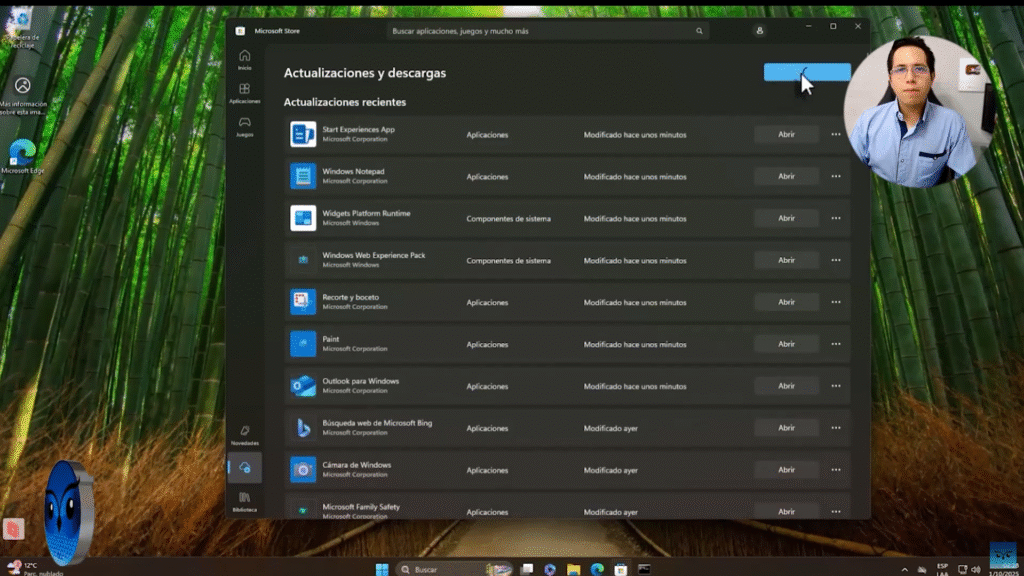
🔄 7.- Reinicia tu PC
Una vez que hayas aplicado los cambios con ViveTool y actualizado tus aplicaciones, reinicia tu equipo. Al volver a iniciar sesión, deberías poder ver:
- Nuevo menú Inicio con vista combinada Apps ancladas + Recomendaciones.
- Widgets en la pantalla de bloqueo como el clima o calendario.
- Nuevas opciones de accesibilidad como puntero personalizado y sombra del mouse.
- Mejoras en el explorador de archivos con carpetas persistentes tras reinicio.
- Tamaño de iconos ajustable en la barra de tareas.
- Nuevo diseño del buscador en el centro del panel de configuración.
- Función para extraer texto desde imágenes con la herramienta de recortes.
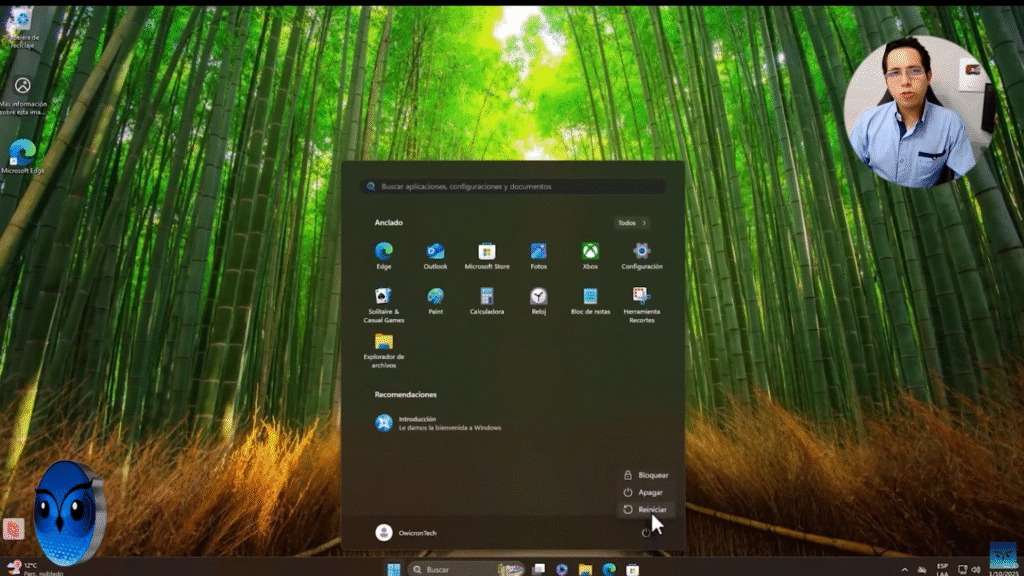
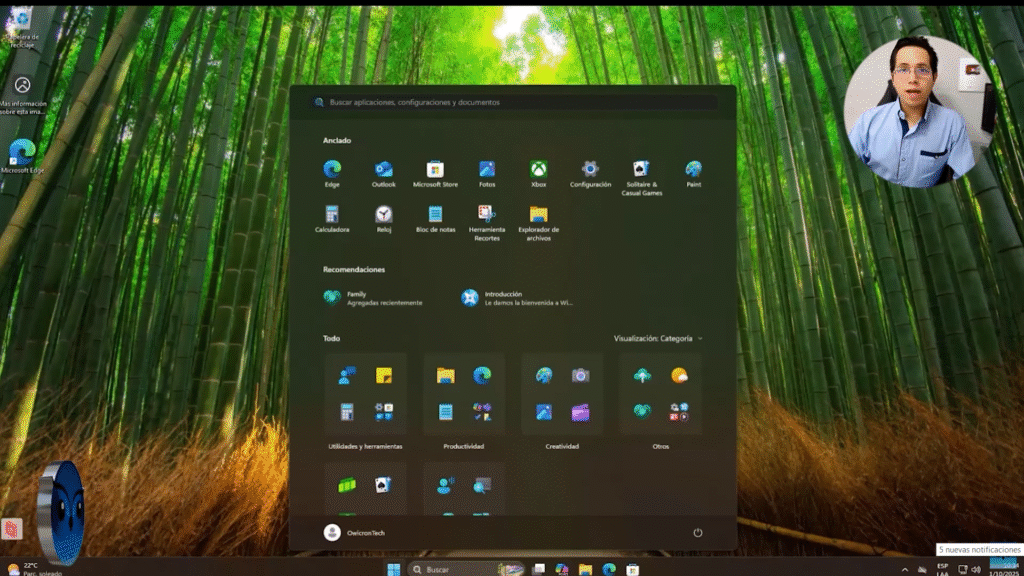
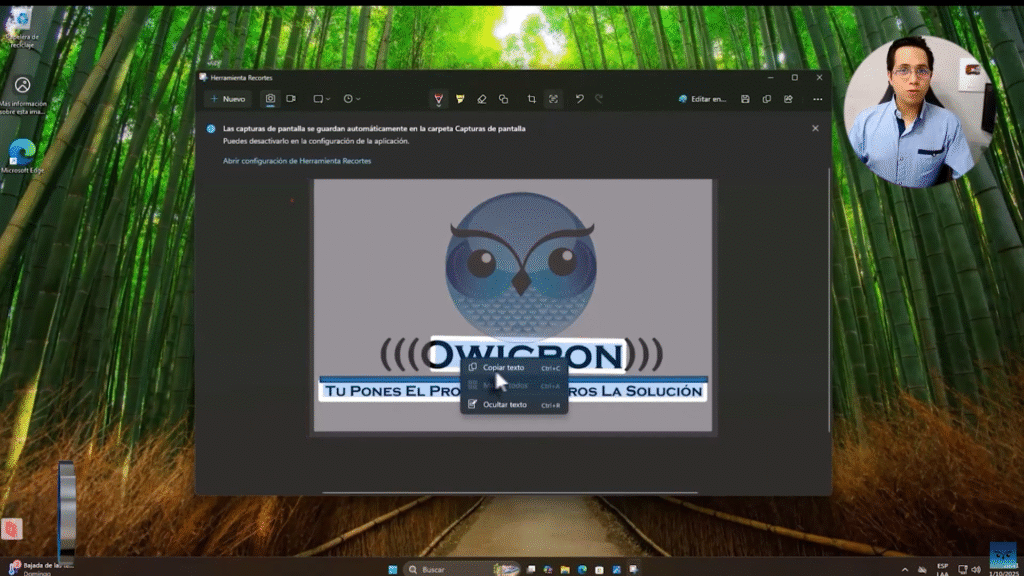
👀 8.- ¿No estás en el programa Insider?
Aunque estas funciones están pensadas inicialmente para usuarios del programa Insider (canales Dev o Beta), si ya tienes instalada la versión 25H2 (Build 26100.4770 o superior), puedes activarlas sin necesidad de estar inscrito, siguiendo este mismo método.
↩️ 9.- Revertir cambios (opcional)
¿Tuviste problemas? Basta con ejecutar el mismo comando, pero cambiando /enable por /disable, por ejemplo:
vivetool /disable /id:47205210,49221331,49402389,48433719,49381526,49820095,55495322,57048216,49453572,52580392,50902630
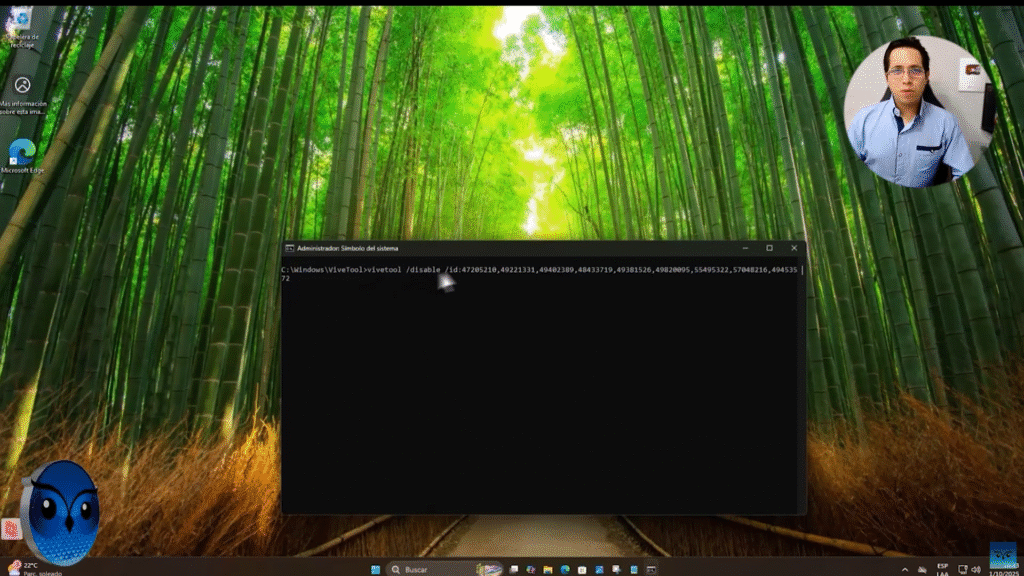
✅ 10.- Conclusión
Si llegaste hasta aquí, ya conoces el truco para destrabar el “modo premium” de Windows 11 25H2 antes de que Microsoft lo libere para todo el mundo. Con un par de comandos en ViveTool activaste el nuevo menú Inicio, los widgets en la pantalla de bloqueo y todas las mejoras cosméticas que vienen cocinándose hace meses.
Pero la cosa no termina en el reinicio. Ahora contás con un sistema adelantado al ciclo oficial de actualizaciones, con el que podés:
- Explorar cada rincón y dar feedback cuando algo no funcione como debería; Microsoft suele pulir fallos basándose en estos reportes.
- Optimizar tus flujos diarios: el menú Inicio unificado y las carpetas persistentes del Explorador ahorran clics y frustraciones.
- Mostrar a tus clientes o seguidores las novedades en vivo, sin depender de capturas ajenas.
Recordá tres puntos clave para mantenerte en terreno seguro:
- Punto de restauración: crealo antes de futuros experimentos; si algo se rompe, volver atrás es cuestión de minutos.
- Actualizaciones de Store: muchas funciones dependen de apps del sistema; mantenelas al día para evitar incoherencias.
- Reversibilidad total: si notas inestabilidad, corre vivetool /disable …, reinicia y volvés al estado anterior.
En síntesis, desbloquear estas características no sólo es un capricho geek; es una forma efectiva de exprimir al máximo tu equipo, adelantar procesos de prueba y, por qué no, disfrutar hoy lo que la mayoría verá recién mañana. ¡A jugar y contame en comentarios cuál de todas las novedades te sorprendió más!
No te olvides de ver el video completo en nuestro canal de YouTube, donde explicamos paso a paso cómo aplicar esta solución en tiempo real. Te lo dejamos al final de este artículo.
